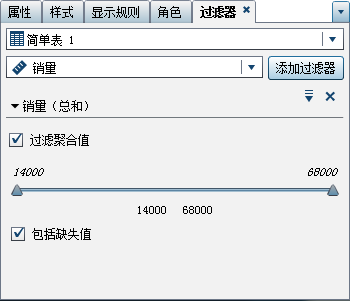使用后聚合过滤器
创建后聚合报表过滤器
编辑后聚合报表过滤器
要编辑后聚合过滤器,请执行以下步骤:
-
相关信息,请参见过滤器条件。注: AND 和 OR 布尔运算符可接受两个以上的条件。要向运算符添加条件,请将某个条件拖放到右窗格中的运算符名称上方。例如,要将第三个条件添加到 AND 运算符,请将条件拖到表达式中的 AND 上方。提示右击表达式中的 AND 或 OR 运算符,然后选择添加
 新条件。
新条件。